-
小编告诉你win10更新失败怎么办
- 2017-08-28 20:57:43 来源:windows10系统之家 作者:爱win10
win10更新失败怎么办?想要知道的朋友,看过来,这里有你们想要的答案,小编编辑一种关于win10更新失败怎么办的专业方法。
系统无法更新如何处理?为了帮助有这方面的问题的朋友,小编整理了这篇关于系统无法更新处理的图文使用教程,希望对你们能够有帮助。
win10更新失败怎么办图文解说
需要将文件夹”C:WindowsSoftwareDistributionDownload“中的所有文件删除掉。
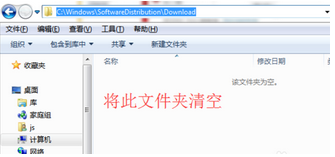
更新失败界面1
按键盘上的组合键“Windows+R”打开“运行”窗口,输入“CMD”进入MSDOS界面。

更新失败界面2
从打开的“MSDOS”,输入命令“wuauclt.exe /updatenow”回车,以请求连接微软服务器,立即开启Win10正式版升级推送。

更新失败界面3
右击“计算机”图标,从其右键菜单中选择“属性”项。

更新失败界面4
打开“计算机管理”后,点击左下角的“Windows Update”按钮,从打开的“Windows Update”界面中,点击“检查更新”按钮。

更新失败界面5
待Windows检查更新操作完成后,将自动进入windows10安装包下载及更新过程,如图所示,在此只需要耐心等待即可完成Win10正式版的升级安装操作。

更新失败界面6
以上就是win10更新失败怎么办的解决办法了,如果在操作过程中遇到任何问题,都欢迎大家登录系统之家查阅相关资讯或教程。
猜您喜欢
- 老司机教你win8怎么升级win10系统..2019-03-11
- 小编告诉你vlookup函数的使用方法..2019-01-21
- 如何解决windows10黑屏2020-10-09
- win10易升,小编告诉你win10易升怎么卸..2018-04-28
- win10任务栏透明怎么设置2020-12-21
- 我告诉你win10运行流畅是哪个..2022-04-18
相关推荐
- 小编告诉你简单几步安装windows10.. 2017-07-30
- 最新windows10一键装机软件方法.. 2017-07-23
- win10主题在哪里设置图文教程.. 2020-12-30
- 如何提高win10流畅度 2020-08-23
- 小编告诉你win10怎么关闭自动更新.. 2017-08-29
- win10专业版永久激活工具有哪些.. 2022-12-22





 魔法猪一健重装系统win10
魔法猪一健重装系统win10
 装机吧重装系统win10
装机吧重装系统win10
 系统之家一键重装
系统之家一键重装
 小白重装win10
小白重装win10
 小白系统win10系统下载32位专业版v201704
小白系统win10系统下载32位专业版v201704 小白系统ghost win10 x64专业版v201702
小白系统ghost win10 x64专业版v201702 火狐浏览器(Firefox)购火车票专版 v9.0.1
火狐浏览器(Firefox)购火车票专版 v9.0.1 乖乖网络收音机 v1.0中文绿色免费版
乖乖网络收音机 v1.0中文绿色免费版 Google Earth(谷歌地球) V7.1.1.1580(谷歌桌面地图软件)
Google Earth(谷歌地球) V7.1.1.1580(谷歌桌面地图软件) Next Launcher 3D V1.37 己付费版 (超酷的3D桌面插件)
Next Launcher 3D V1.37 己付费版 (超酷的3D桌面插件) 协通XT800远
协通XT800远 游隼浏览器 v
游隼浏览器 v 小白系统Ghos
小白系统Ghos 雨林木风win1
雨林木风win1 魔法猪ghost
魔法猪ghost  深度技术Ghos
深度技术Ghos Ashampoo Sna
Ashampoo Sna inote读客浏
inote读客浏 系统之家win8
系统之家win8 BatteryInfoV
BatteryInfoV Total Uninst
Total Uninst 粤公网安备 44130202001061号
粤公网安备 44130202001061号